- História verzií OneDrive Sync vám umožňuje obnoviť náhodne upravené súbory v počítači
- Medzi metódy obnovy súborov patria File Explorer, Onedrive.com a Finder.
- Vyskúšajte naše venované Sekcia Windows aby ste sa dozvedeli viac o opravách, trikoch a tipoch týkajúcich sa všetkých verzií operačného systému.
- Nezabudnite navštíviť náš špeciál OneDrive stránka s najnovšími aktualizáciami na platforme úložiska súborov v cloude.
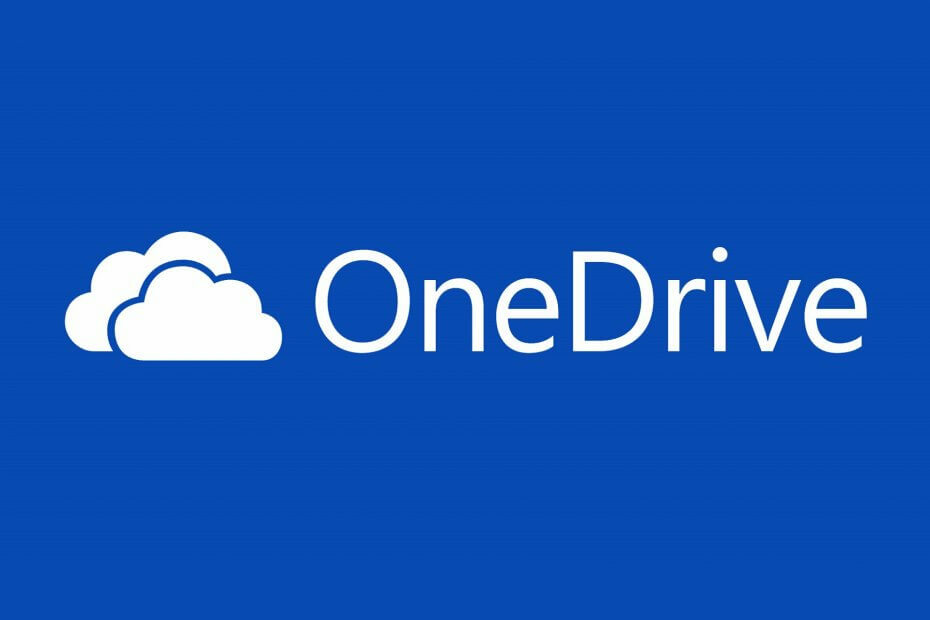
Tento softvér udrží vaše ovládače v činnosti a zaistí vám tak bezpečnosť pred bežnými chybami počítača a zlyhaním hardvéru. Skontrolujte všetky svoje ovládače teraz v 3 jednoduchých krokoch:
- Stiahnite si DriverFix (overený súbor na stiahnutie).
- Kliknite Spustite skenovanie nájsť všetky problematické ovládače.
- Kliknite Aktualizácia ovládačov získať nové verzie a vyhnúť sa poruchám systému.
- DriverFix bol stiahnutý používateľom 0 čitateľov tento mesiac.
Náhodné úpravy! Každý užívateľ PC ich má na jednom alebo druhom mieste. Vy alebo kolega urobíte nežiaduce, ale nezvratné zmeny v kritickej fotografii, PDF, CAD alebo v akomkoľvek inom type súboru na
OneDrive.Ak nemôžete nájsť pôvodný súbor, pravdepodobne ho budete musieť vytvoriť úplne od začiatku. To môže byť časovo náročné, nehovoriac o nákladných, v závislosti od povahy stratených podrobností alebo údajov.
Ako obnovím predchádzajúcu verziu súboru OneDrive?
1. Použite históriu verzií synchronizácie OneDrive
- Otvorené Prieskumník súborov: Do histórie verzií OneDrive Sync môžete získať prístup z kontextovej ponuky Prieskumníka súborov, aby ste obnovili akýkoľvek súbor.
- Kliknite pravým tlačidlom myši na príslušný súbor a vyberte možnosť Zobraziť históriu verzií. Týmto sa zobrazia všetky predchádzajúce verzie súboru. Tiež označuje dátum zmeny a používateľa, ktorý súbor upravil.
- Vyberte verziu, ktorú chcete obnoviť: Vaše možnosti tu zahŕňajú obnovenie alebo odstránenie vybratého súboru. Vyberte si obnoviť aby ste nahradili nechcený súbor vybranou predchádzajúcou verziou.
Windows 10 a používatelia systémov macOS môžu obnoviť predchádzajúce verzie upravených súborov pomocou histórie verzií synchronizácie OneDrive. Táto funkcia umožňuje synchronizáciu súborov PC a OneDrive.
Umožní vám to sledovať staršie verzie súborov v prostredí vášho počítača a umožní vám tak obnovu omylom upravených položiek.
2. Použite históriu verzií vo OneDrive
- Prejdite na OneDrive.com
- Vyhľadajte súbor, ktorý chcete obnoviť, a kliknite naň pravým tlačidlom myši.
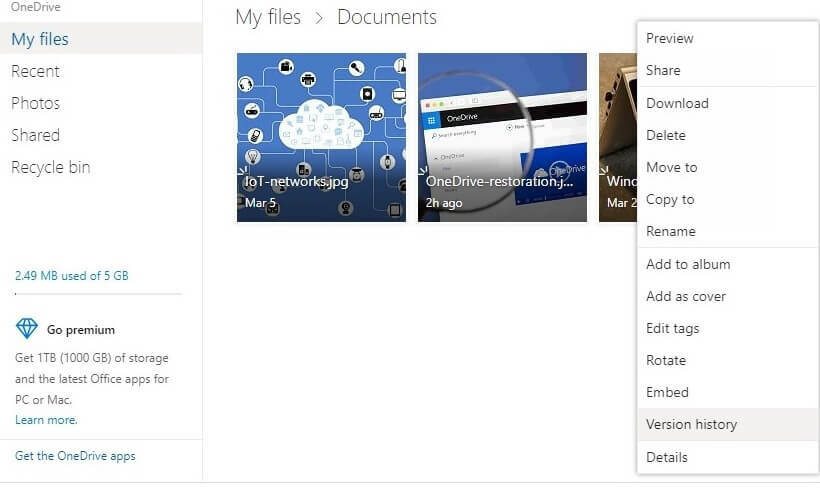
- Vyberte Verziahistória: Odhalí sa záznam zmeny konkrétneho súboru. Tiež označuje dátum všetkých predchádzajúcich verzií spolu s menami používateľov, ktorí vykonali zmeny.
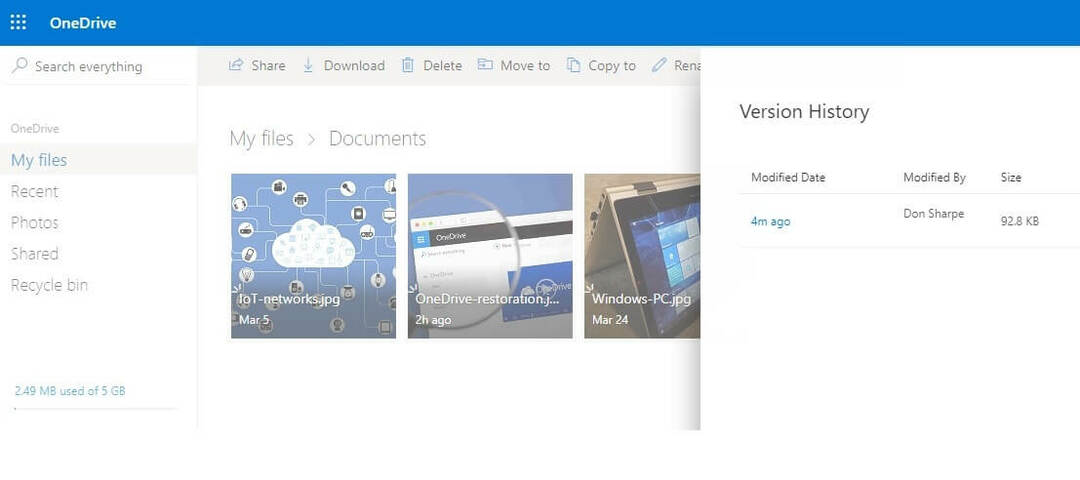
- Vyberte príslušnú verziu: Pre prípad, že potrebujete potvrdiť obsah súboru skôr, ako urobíte čokoľvek iné, kliknite na ikonu Otvorený súbor. Prípadne kliknite na ikonu Obnoviť aby som ten súbor získal späť. K dispozícii je tiež možnosť stiahnutia preferovanej verzie súboru z OneDrive do vášho PC.

Existuje niekoľko rýchlych spôsobov obnovenia súboru OneDrive na predchádzajúcu verziu. Nezabudnite dodržať všetky kroky a mali by ste byť schopní to urobiť sami okamžite.
Ak máte ďalšie otázky alebo návrhy, neváhajte ich zanechať v sekcii komentárov nižšie.
![Stiahnite a nainštalujte si SyncToy vo Windows 10 [EASY STEPS]](/f/20f4e6146aec3741171c0f3d960e44b4.jpg?width=300&height=460)

